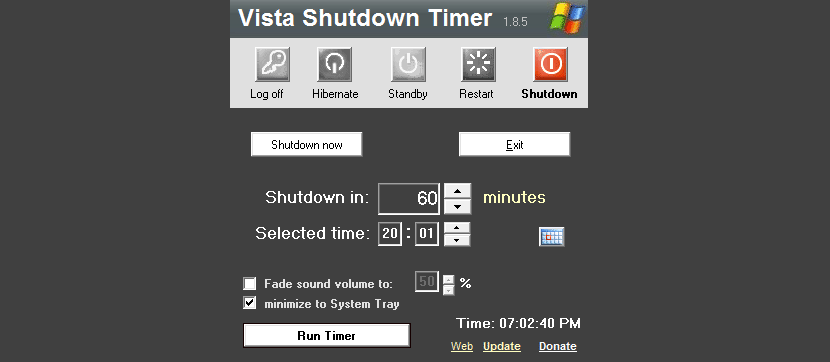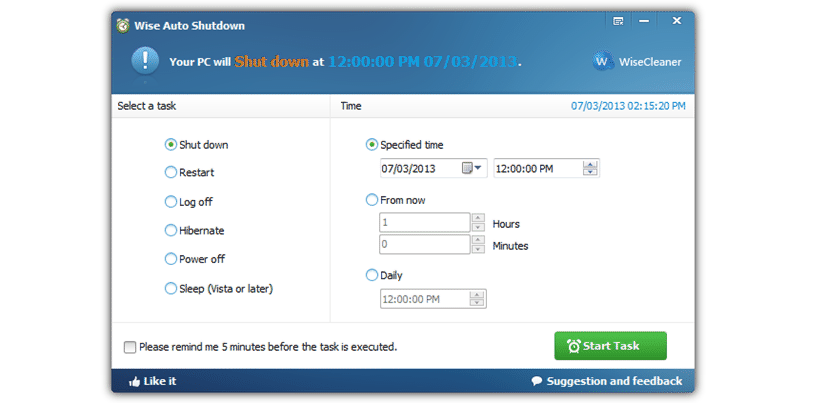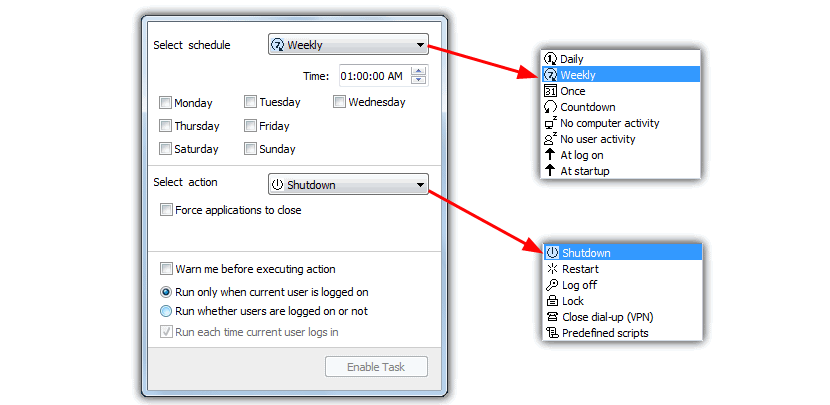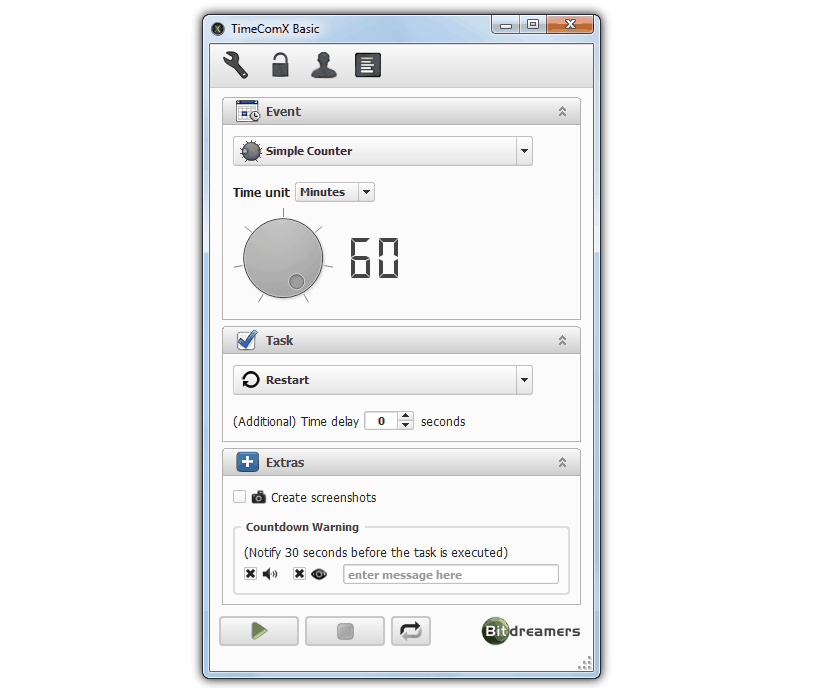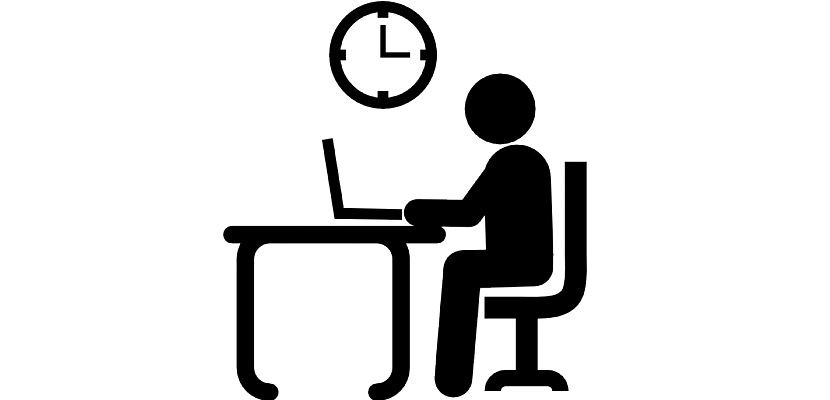
Es gibt Jobs, bei denen eine Person ihren PC eingeschaltet lassen muss, damit sie eine Aufgabe erledigen kann, die einige Stunden dauern kann. Vorausgesetzt, es ist schon Mitternacht und praktisch wir Wir müssen in der Anwendung absolut nichts mehr tun Wenn wir unseren Windows-Computer arbeiten lassen, können wir einige Alternativen nutzen, um den Computer nach einer bestimmten Zeit auszuschalten.
Die Tools, die wir unten erwähnen, helfen uns dabei, die genaue Zeit zu programmieren, in der sich der PC mit Windows ausschalten müsste. Dies muss gut berechnet werden, da wir sonst bei der Aufgabe alle Arbeit verlieren könnten ( zum Computer ausschalten), wird es lange Zeit später abgeschlossen. Wie auch immer, mit einer der Alternativen, die wir unten erwähnen werden, könnten Sie zu Befehl Windows, in den Ruhezustand zu wechseln, damit die Arbeit nicht verloren geht, weil das Gerät nicht vollständig abgeschaltet wird.
Eine gute Alternative bietet dieses Tool namens "Vista Shutdown Timer", da es mit den meisten Betriebssystemen ab Windows 2000 kompatibel ist. Die Benutzeroberfläche ist vollständig benutzerfreundlich und daher wird es keinen Moment geben, in dem wir mit einigen ihrer Funktionen verwechselt werden.
Sie müssen lediglich eine der Funktionen über die entsprechenden Symbole in der oberen Leiste auswählen. Dies bedeutet, dass Sie wählen können Computer sperren, Ruhezustand, Ruhezustand, Neustart oder einfach ausschalten. Bei jeder Auswahl werden unten einige zusätzliche Optionen angezeigt, mit denen Sie die Zeit definieren können, in der diese Aktion ausgeführt werden soll. Darüber hinaus hilft Ihnen die Anwendung dabei, eine bestimmte Zeit und einen bestimmten Tag zu definieren, an dem diese Aufgabe ebenfalls ausgeführt werden soll.
Obwohl Wise Auto Shutdown eine völlig andere Oberfläche als die oben erwähnte Alternative bietet, bietet es uns auch die Möglichkeit, eine ähnliche Aufgabe zu programmieren.
Auf der linken Seite müssen Sie eine beliebige Person auswählen, während Sie in der rechten Region die genaue Uhrzeit und das Datum angeben können, an dem die Veranstaltung stattfinden soll. Sie können festlegen, ob dieser Vorgang täglich oder nur zu bestimmten Tageszeiten ausgeführt werden soll.
Eine weitere interessante Alternative ist "Airytec Switch Off", wo wir eine einfache und minimalistische Oberfläche haben, die uns jedoch bietet volle Funktionen zu verwenden bei der Durchführung dieser Art der Programmierung.
Sie können festlegen, ob diese anvertraute Aufgabe ausgeführt werden soll wöchentlich oder täglich und zu einer bestimmten Zeit, dies aus dem oberen Bereich der Schnittstelle. Sie können auch den Aufgabentyp auswählen, dh wenn der Computer neu gestartet, ausgeschaltet, blockiert oder auf ähnliche Weise ausgeführt werden soll.
- 4.TimeComX Basic
Mit einer attraktiveren Oberfläche und anders als die vorherigen Alternativen bietet uns «TimeComX Basic» zunächst die Möglichkeit, eine kleine zu verwenden verbleibende Zeit Stoppuhr fehlt für eine bestimmte Aufgabe zu erledigen.
Ein sehr interessanter Abschnitt ist der untere Teil, in dem Sie dieses Werkzeug bestellen können mache ein Bildschirmfoto" des gesamten Desktops oder des zu diesem Zeitpunkt vorhandenen Tools 30 Sekunden vor Ausführung der zugewiesenen Aufgabe.
- 5. AMPWinOFF
Wir haben diese letzte Alternative zum letzten Mal verlassen, da die Schnittstelle praktisch so komplex ist. Das könnten wir hier versichern es gibt absolut alles zum anpassen Eine Aufgabe wie die, die wir von Anfang an erwähnt haben.
Alles ist auf verschiedenen Registerkarten aufgebaut und wird von einer Funktionsleiste oben unterstützt. Sie können mit einer großen Anzahl von Optionen spielen, die auf den einzelnen Registerkarten angezeigt werden, was Ihnen sicherlich dabei helfen wird eine spezielle Funktion programmieren Abhängig von der Arbeit, die Sie jederzeit am PC ausführen.